Word中进行自定义文档纸张大小的操作技巧
发布时间:2017-06-16 12:45
相关话题
默认的 Word 2003纸张有时不能满足实际的应用需要,这时就需要进行纸张调整。今天,小编就教大家在Word中进行自定义文档纸张大小的操作技巧。
Word中进行自定义文档纸张大小的操作步骤
(1)单击“文件→页面设置”命令,在“页面设置”对话框中选中“纸张”选项卡。
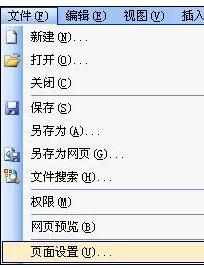
(2)在“纸张大小”框中选中“自定义大小”选项。
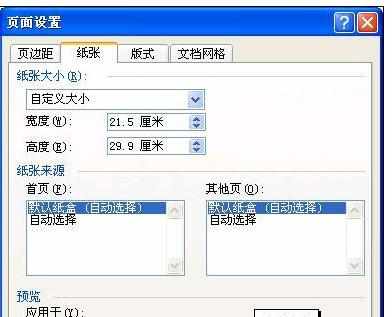
(3)在“宽度”和“高度”框中,分别设置应用中实际的纸张宽度和高度,如“21.5”和“29.9”。设置完成后,单击“确定”按钮即可。

Word中进行自定义文档纸张大小的操作技巧的评论条评论